Como dividir a tela do iPhone | Guia Prático
Por Fabrício Calixto | Editado por Douglas Ciriaco | 06 de Setembro de 2023 às 12h15
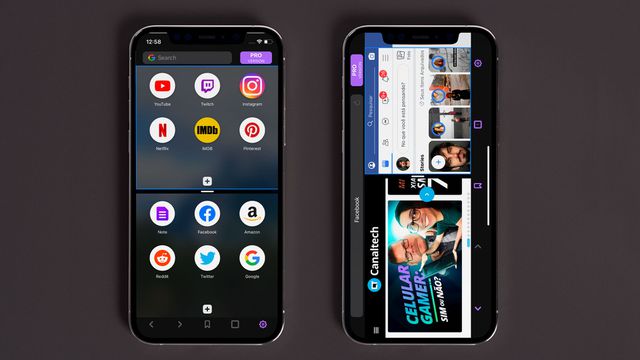
Embora não conte com uma função Split View igual ao iPad e ao Mac, é possível dividir a tela do iPhone com a ajuda de aplicativos de terceiros. Além de serem alternativas gratuitas e de fácil utilização, essas ferramentas livram você de se arriscar instalando jailbreaks ou soluções do gênero que podem comprometer o seu aparelho.
Aplicativos para dividir a tela do iPhone
Você encontra uma série de aplicativos para dividir a tela do iPhone na App Store. No entanto, vale alertar que boa parte dessas opções simulam um browser e fazem acesso das versões web de apps como Facebook, Instagram, LinkedIn e YouTube.
Apesar de não emular exatamente a mesma função vista do iPad e no macOS, as ferramentas de divisão de tela ainda sim são soluções úteis para quem deseja desempenhar diversas tarefas ao mesmo tempo no celular.
Confira a seguir duas boas recomendações do Canaltech para você experimentar:
Split Screen - Dual Window
Além de dividir a tela do iPhone com praticidade, o Split Screen - Dual Window permite que você ajuste o espaço entre as janelas e personalize o ínicio com aplicativos e sites favoritos — facilitando o acesso ao que você deseja navegar. Veja como usar a ferramenta:
- Baixe o Split Screen - Dual Window (iOS);
- Selecione um aplicativo ou digite um site na tela de cima;
- Selecione um aplicativo ou digite um site na tela de baixo.
Outra dica bem bacana do aplicativo é ativar o modo rotação de tela e usar a tela dividida na horizontal. Agora, se você quiser encerrar o Split Screen - Dual Window, basta fechá-lo normalmente.
Split Screen: Dual View Tab
Outra excelente opção para dividir a tela do iPhone é usar o Split Screen: Dual View Tab — também baseado em interface de navegador. Um dos diferenciais dessa ferramenta é apresentar dois botões para adicionar seus sites e aplicativos favoritos nas janelas. Também é possível salvar diferentes divisões para acesso rápido. Veja abaixo como usar o aplicativo:
- Baixe o Split Screen - Dual View Tab (iOS);
- Toque em “+” na tela de cima e selecione um site ou app;
- Toque em “+” na tela de baixo e selecione um site ou app.
Além disso, você também pode usar um ajustador para dividir as telas do jeito que quiser. Ainda é possível comprar a versão paga do aplicativo e ter acesso a benefícios exclusivos, como a retirada de anúncios e mais opções de personalização das telas.
Como usar o modo Picture-in-Picture no iPhone
Não é exatamente um divisor de telas, mas com o modo Picture-in-Picture (PiP) do iPhone você consegue usar uma série de apps enquanto assiste a vídeos sobrepostos em primeiro. Serviços como HBO Max, Pluto TV e YouTube têm compatibilidade com a ferramenta. Veja como ativá-la:
- Acesse o aplicativo de vídeo desejado;
- Abra o vídeo que você quer assistir;
- Toque no ícone de modo PiP;
- Navegue no iPhone normalmente.
Se você enjoou do PiP, saiba que há como desativar o Picture-in-Picture automático no iPhone. Confira também como dividir a tela do iPad, que conta com a ferramenta de forma nativa em seu sistema.